在本练习中,您将设定一个文件夹,可以在其中存储通过数据快捷方式参照的对象。
数据快捷方式文件夹包含项目中的所有源图形和数据快捷方式对象。
访问“浏览”中的项目管理工具
- 打开位于教程图形文件夹中的 Project Management-1.dwg。
此图形包含原地面曲面、表示相交道路中心线的路线以及表示边界特性的地块对象。在以下练习中,您将学习为该图形中的曲面和路线创建数据快捷方式,然后在新图形中引用它们。
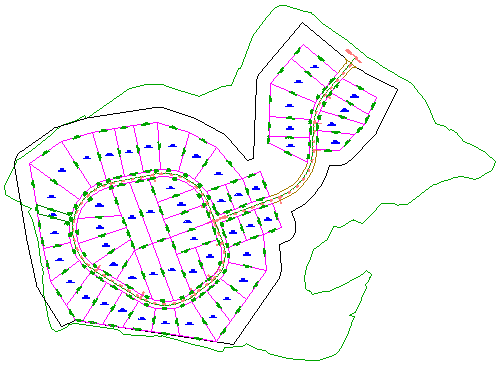
- 在“工具空间”的“浏览”选项卡上,选择“主控视图”。
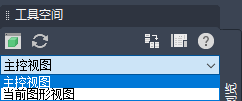
设置工作文件夹
- 在
 “数据快捷方式”集合上单击鼠标右键。单击“设定工作文件夹”。
“数据快捷方式”集合上单击鼠标右键。单击“设定工作文件夹”。
工作文件夹是您保存项目文件夹的父文件夹。对于本练习,您将指定硬盘驱动器上的一个文件夹作为工作文件夹。
- 在“设定工作文件夹”对话框中,导航到“Civil 3D Projects”文件夹。单击“选择文件夹”。
创建数据快捷方式项目
- 在
 “数据快捷方式”集合上单击鼠标右键。单击“新建数据快捷方式项目文件夹”。
“数据快捷方式”集合上单击鼠标右键。单击“新建数据快捷方式项目文件夹”。
请注意,您指定的工作文件夹将显示在“工作文件夹”字段中。
- 在“新建数据快捷方式文件夹”对话框中,选中“使用项目模板”复选框。
- 在“项目模板文件夹”下,单击
 。
。
- 在“浏览到项目模板文件夹”对话框中,选择“Civil 3D Project Templates”文件夹。单击“选择文件夹”。
- 在“新建数据快捷方式文件夹”对话框中,指定以下参数:
- 名称:教程数据快捷方式项目
- 使用项目模板:已选定
- 项目模板:选择“_采样项目”
- 单击“确定”。
- 使用 Windows 资源管理器,导航到 Civil 3D 项目文件夹。检查“教程数据快捷方式项目”文件夹中的文件夹结构。
文件夹结构为数据快捷方式、源图形和其他数据提供了单独的位置。在接下来的练习中,您会将项目对象保存在这些文件夹中。
这是 Autodesk Civil 3D 项目的典型结构。本教程为土木工程项目的多种典型文档类型提供了文件夹。
要继续此教程,请转至练习 2:创建数据快捷方式。